Sélection de la vue Composer par défaut. Novell 2014 WebAccess
3.1.7
Sélection de la vue Composer par défaut
Lorsque vous composez un message dans GroupWise WebAccess, vous pouvez sélectionner le texte brut ou le format HTML comme format de composition par défaut.
1
Dans la page principale de WebAccess, cliquez sur l'icône Options , puis sur Options.
2
Cliquez sur l'onglet Composer.
3
Dans la boîte de dialogue Vue Composer par défaut, sélectionnez Texte brut ou HTML.
4
Cliquez sur Enregistrer, puis sur Fermer.
Pour modifier la vue dans un élément :
1
Ouvrez un élément.
2
Cliquez sur l'icône HTML ou Texte brut.
3.1.8
Adressage des messages électroniques
Les messages comportent un destinataire principal, un en-tête. Une copie carbone ou masquée peut
être envoyée à d'autres utilisateurs. Vous pouvez également joindre à vos messages des fichiers, des références aux documents, des sons, des films et des objets OLE.
« Utilisation du carnet d'adresses » page 37
« CC (Copie carbone) » page 37
« CM (Copie masquée) » page 37
« Ajout d'adresses aux messages électroniques » page 38
Utilisation du carnet d'adresses
Pour plus d'informations sur l'utilisation du carnet d'adresses, reportez-vous au Chapitre 6,
« Contacts et carnets d'adresses », page 77 .
CC (Copie carbone)
Les destinataires en copie carbone (CC) reçoivent une copie de l'élément. Les informations contenues dans cet élément peuvent leur être utiles, sans toutefois les concerner directement ou relever de leur responsabilité. Tous les destinataires voient qu'une copie carbone a été expédiée. Ils voient également le nom des destinataires en copie carbone.
CM (Copie masquée)
Les destinataires en copie masquée (CM) reçoivent une copie de l'élément. Les autres destinataires ne sont pas informés sur les destinataires en copie masquée. Seuls l'expéditeur et le destinataire de la copie masquée savent qu'elle a été envoyée. Si un destinataire choisit Répondre à tous pour envoyer une réponse à l'expéditeur, le destinataire de la copie masquée ne reçoit pas cette réponse.
Message électronique
37
Ajout d'adresses aux messages électroniques
1
Dans la barre d'outils, cliquez sur Message.
2
Dans le champ À, saisissez un nom d'utilisateur, puis appuyez sur Entrée. Répétez l'opération pour les utilisateurs supplémentaires. Si nécessaire, saisissez des noms d'utilisateur dans les champs CC et CM.
ou
Pour sélectionner des noms d'utilisateur dans une liste, cliquez sur Adresse dans la barre d'outils. Pour plus d'informations sur l'utilisation du sélecteur d'adresses, reportez-vous à la
Section 6.2, « Utilisation du sélecteur d'adresses », page 78
.
3
Saisissez l'objet du message.
4
Saisissez le message.
Pour spécifier plusieurs options, par exemple attribuer une priorité élevée au message ou demander une réponse aux destinataires, cliquez sur l'onglet Options d'envoi.
Si vous le souhaitez, vous pouvez modifier la police du texte du message. Pour plus
d'informations, reportez-vous à la section « Modification de la police dans la vue HTML » page 30
.
5
Pour ajouter des pièces jointes, cliquez sur Joindre.
6
Cliquez sur Envoyer dans la barre d'outils.
38
Guide de l'utilisateur de GroupWise 2014 WebAccess
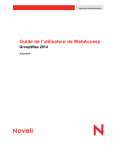
Public link updated
The public link to your chat has been updated.